Tässä artikkelissa esitellään 11 tapaa, jolla pystyt Google Analyticsin asetuksilla lisäämään raporteissa näkyvää datan määrää ja parantamaan huomattavasti datan laatua. Vinkit sisältävät myös ohjausta datan tehokkaampaan hyötykäyttöön.
Artikkelin sisältö
- Tavoite
- Suodattamaton näkymä
- Sisällön ryhmittely
- Google Search Console
- Uudelleenmarkkinointi ja viittaukset
- Google Adwords
- Sosiaalinen media
- Datan suodatus ja sisäinen haku
- Datan laadullistaminen
- Verkkokaupan myyntidata
- Hälytysjärjestelmä
1. Aseta tavoite heti
Kaikkien verkkosivustojen tavoitteena on myydä jotain.
Verkkosivustolla täytyy olla tavoite ollakseen tuloksellinen myyntikanava. Muuten kyse on kävijämäärien seurailusta ja se on sama kuin laskisi sormilla kivijalkaliikkeeseen tupsahtavia jalankulkijoita. Mitä teet sillä tiedolla? Se on tärkeintä, kun mietit, mitä dataa tarvitset.
Google Analyticsissa tavoite voi olla esimerkiksi:
- Ostotilaus
- Yhteydenotto lomakkeen kautta
- Uutiskirjeen tilaus
- Rekisteröityminen palveluun
- Ilmoittautuminen tapahtumaan
Useimmiten tieto kerätään Google Analyticsiin siten, että jokin tietty sivu eli useimmiten niin kutsuttu Kiitos-sivu laukeaa tilauksen, yhteydenoton, rekisteröitymisen, ilmoittautumisen tai muun vastaavan tapahtuman jälkeen.
Otetaan lyhyt esimerkki
Olet löytänyt netistä kiinnostavan webinaarin ja täytät ilmoittautumislomakkeen osoitteessa webinaari.fi/ilmoittautuminen.
Tarkistat lomakkeesta täyttämäsi tiedot ja painat Lähetä-nappia.
Tämän jälkeen eteesi latautuu uusi sivu osoitteessa webinaari.fi/kiitos-ilmoittautumisesta, jossa kiitetään ilmoittautumisesta ja kerrataan webinaarin ajankohta ja esiintyjät.
Koska webinaarin järjestäjä tietää, että vain lomakkeen lähetyksen jälkeen voi nähdä Kiitos-sivun (joka sijaitsee osoitteessa webinaari.fi/kiitos-ilmoittautumisesta), niin järjestäjä on asettanut sen tavoitteeksi Google Analytics -näkymässään.
Miten tavoite asetetaan?
Ensiksi sinun pitää kirjautua omalle Google Analytics -tilillesi. Sisälle päästyäsi näet ylhäällä navigaatiossa kohdan Järjestelmänvalvoja. Klikkaa sitä, jonka jälkeen näet oikeassa laidassa kohdan Tavoitteet. Asettaaksesi tavoitteen edellä käydyn esimerkin webinaari-ilmoittautumisesta katso alla oleva kuvasarja.
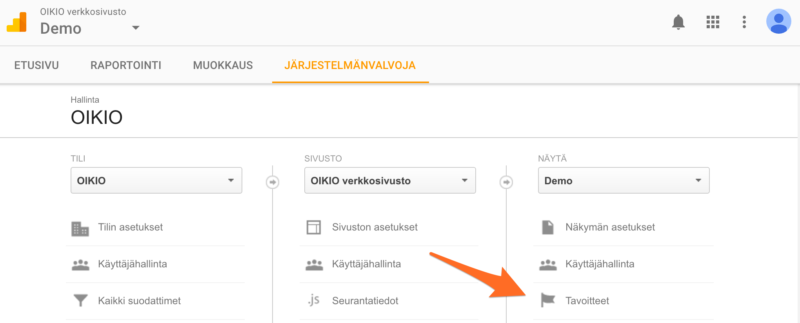
Google Analytics – Tavoitteen asettaminen askel 1
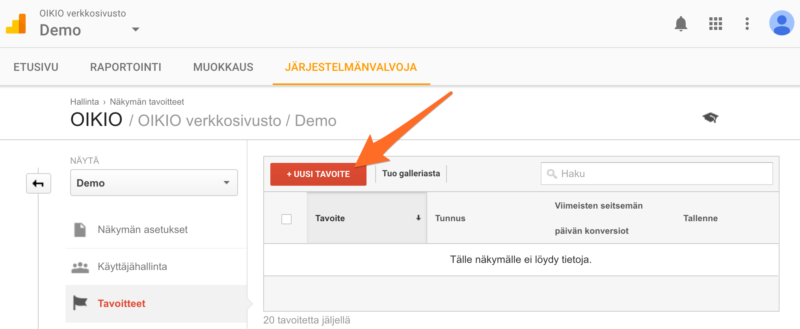
Google Analytics – Tavoitteen asettaminen askel 2
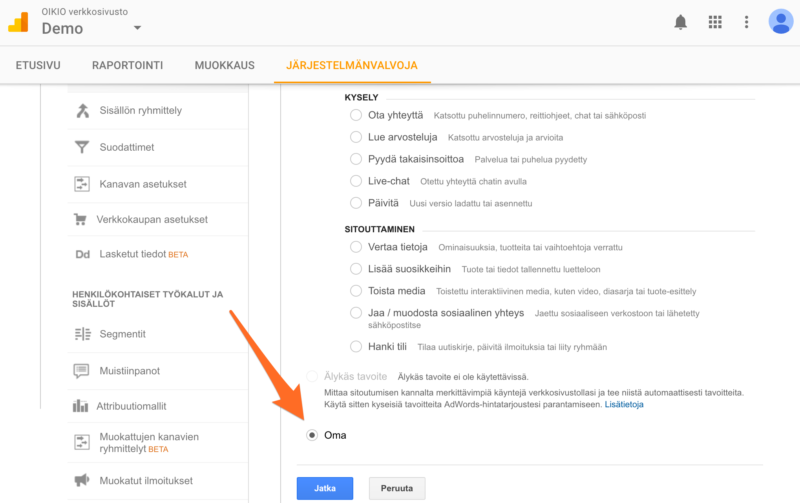
Google Analytics – Tavoitteen asettaminen askel 3
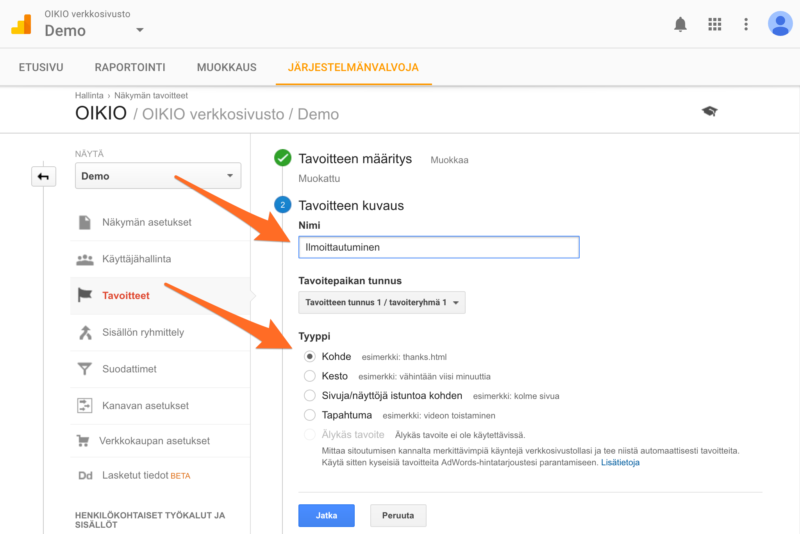
Google Analytics – Tavoitteen asettaminen askel 4
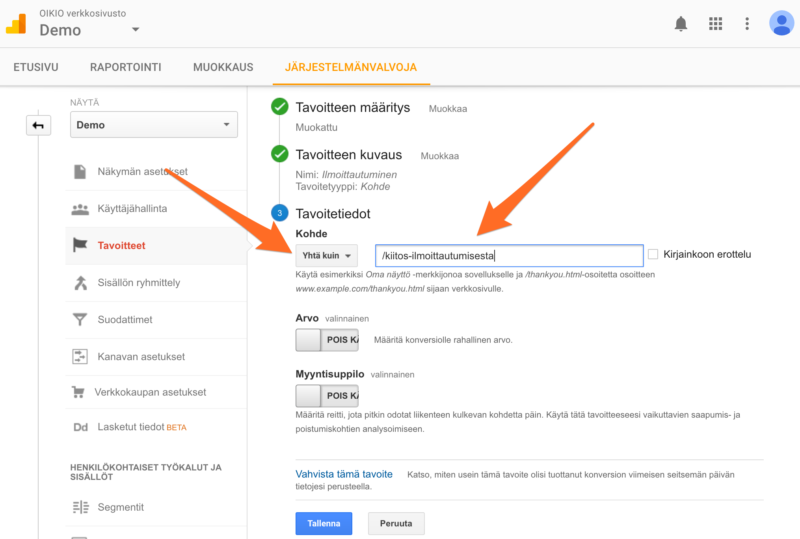
Google Analytics – Tavoitteen asettaminen askel 5
2. Suodattamaton näkymä
Suodattamattoman näkymän luominen on yksi tärkeimmistä asioista, mitä kannattaa tehdä Google Analyticsin asentamisen jälkeen.
Ai miksi?
Se on sinun back-up näkymä. Voit aina luottaa kaiken Google Analytics -datasi löytyvän sieltä.
Kun tutustut web-analytiikkaan syvemmin, tulet huomaamaan, että dataa pitää ryhtyä laadullistamaan eli suodattamaan epäolennaisuuksia pois vääristämästä analysoitavia lukuja.
Yksinkertaisimmillaan datan laadullistaminen eli suodatus on sitä, että Google Analytics ei keräisi dataa oman organisaatiosi työntekijöiden tekemiä käyntejä verkkosivustollanne. Oletetaan, että teet kyseisen suodatuksen näkymään A ja sinulla on suodattamaton näkymä B. Kun suodatus on tehty näkymään A, niin voit tarkistaa suodattimen toimivuuden vertaamalla näkymien A ja B lukuja keskenään.
Erään kansainvälisesti toimivan asiakkaamme verkkosivuston käyntimäärä heitti jopa 100 000 käynnillä vuonna 2016 verrattuna suodattamattomaan dataan.
3. Sisällön ryhmittely
Sisällön ryhmittelyn avulla voit vertailla verkkosivustosi eri osioiden käyttöä keskenään. Pystyt esimerkiksi vaivattomammin tunnistamaan osiot, joille laskeudutaan Googlesta eniten.
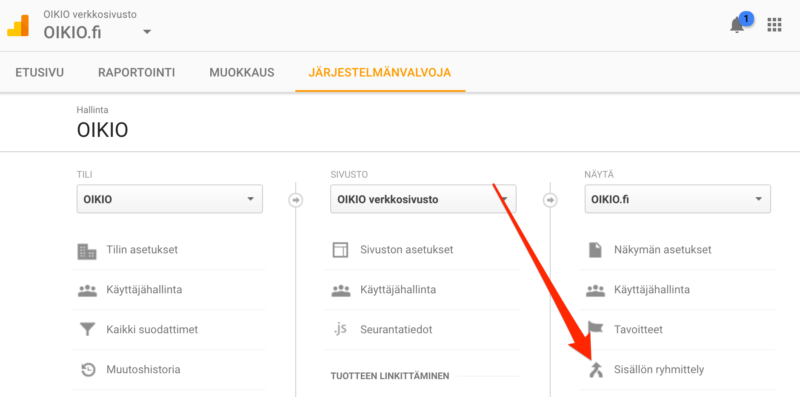
Me olemme ryhmitelleet oman sivustomme blogin eri artikkelikategoriat.
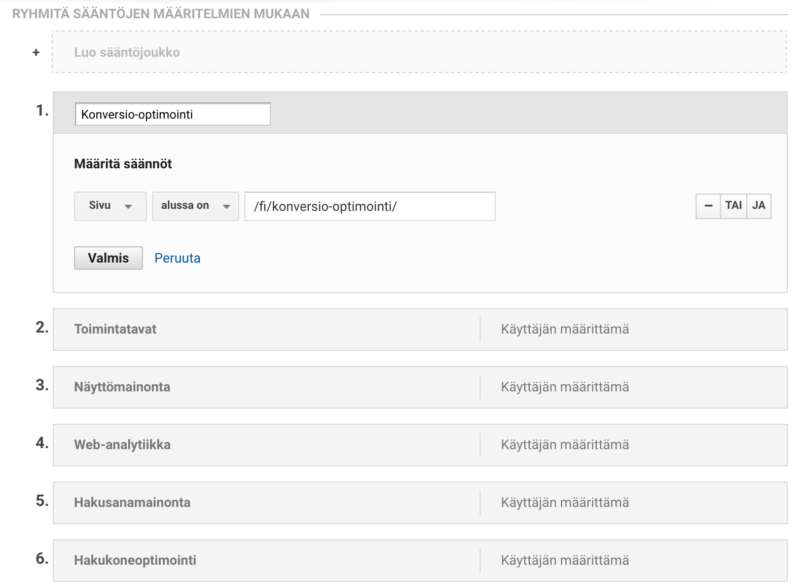
Sisällönryhmittely – Blogikategoriat
Sisällön ryhmittelyiden sääntöjen määrityksessä helpoimmat tavat tehdä määritteet ovat ”alussa on” ja ”sisältää”. Ensimmäisessä kohdassa suosittelemme käyttämään määritettä ”Sivu”, joka tarkoittaa käytännössä sivun URL-osoitetta.
Operaattori ”alussa on”
Yllä olevassa kuvassa olemme käyttäneet ”Sivu”, jonka ”alussa on” /fi/konversio-optimointi. Tällöin esimerkiksi seuraavat sivut menisivät kyseiseen sisältöryhmään:
oikio.fi/fi/konversio-optimointi/artikkeli1
oikio.fi/fi/konversio-optimointi/artikkelin-nimi-tahan2
Seuraava sivu EI menisi kyseiseen sisältöryhmään, koska /palvelut/ on kohtien /fi ja konversio-optimointi/ välissä:
oikio.fi/palvelut/konversio-optimointi
Operaattori ”sisältää”
Jos käyttäisimme operaattoria ”sisältää” ja arvona olisi /konversio-optimointi, niin seuraavat sivut sisältyisivät kyseiseen sisältöryhmään:
oikio.fi/fi/konversio-optimointi
oikio.fi/palvelut/konversio-optimointi
Seuraava sivu EI menisi kyseiseen sisältöryhmään, koska sivun URL-osoite ei sisällä /konversio-optimointi -pätkää:
oikio.fi/palvelut/cro
Päänavigaatio
Suosittelemme lisäämään vähintään verkkosivustosi päänavigaatiossa olevat osiot sisällön ryhmittelyyn vertaillaksesi niitä keskenään.
Tämän jälkeen voit analysoida tuloksia Google Analyticsin Raportit-välilehdeltä kohdasta Käyttäytyminen -> Sivuston sisältö -> Kaikki sivut tai Aloitussivut.

4. Lisätietoa kävijöistäsi ja Google Search Consolen kytkentä
Google Analyticsin sivuston ja näkymän asetukset on syytä tarkistaa, koska siellä ei ole oletuksena kaikki hyödylliset ominaisuudet päällä.
Sivuston asetukset löytyvät Järjestelmänvalvoja-välilehdeltä alla olevan kuvan osoittamasta kohdasta.
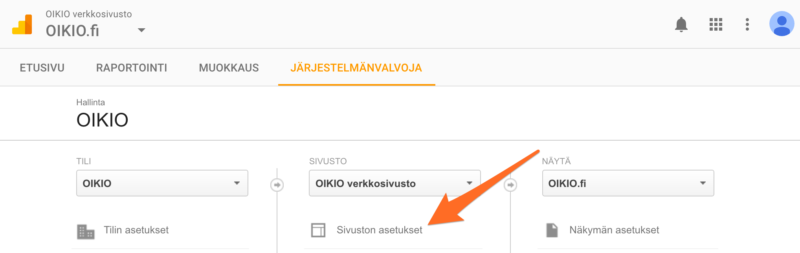
A) Kohderyhmä ja kiinnostus raportit
Sivuston asetuksista ensimmäinen, mikä on suositeltavaa kytkeä päälle, on kohderyhmätietojen ja kiinnostuksen kohteiden raportit.

Kun yllä olevassa kuvassa näkyvä ominaisuus on päällä, näet demografiatietoja ja aihepiirejä Google Analyticsin Raportit-välilehdeltä ja suuntaamalla siellä Yleisö-osioon.
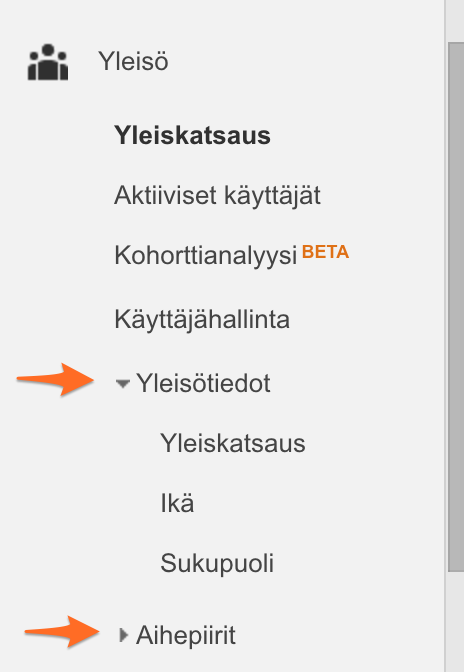
Näiden Googlen tarjoamien demografia ja kiinnostuksen kohteiden tietojen mukaan voit analysoida trendejä, ketkä käyttävät verkkosivustoasi. Painotan sanaa ”trendejä”, koska kokemus on osoittanut näiden lukujen olevan hyvin viitteitä antavia eivätkä täysin tarkkoja.
B) Parannettu linkkien seuranta
Ottamalla käyttöösi ”parannetun linkkien seurannan” näet tarkempia tietoja linkkien käytöstä. Jos esimerkiksi etusivulla on kaksi linkkiä Ota yhteyttä -sivulle, niin näet erillisen klikkidatan kummastakin linkistä.

C) Google Search Console -kytkentä
Google Search Console (ent. Google Webmaster Tools) on ilmainen työkalu, jonka avulla saat esimerkiksi selville hakusanat, joilla ihmiset googlaavat ja tulevat verkkosivustollesi. Search Consolen kytkeminen Google Analyticsiin on erittäin viisasta, jotta voit analysoida sivustollesi tulevaa liikennettä ruohonjuuritasolla.

5. Uudelleenmarkkinoinnin käyttöönotto ja viittausten poissulkeminen
Google Analyticsin Seurantatiedot-osiosta löytyy kolme kohtaa, jotka kannattaa käydä kytkemässä päälle tai tarkistamassa, että ovatko asetukset oikein.
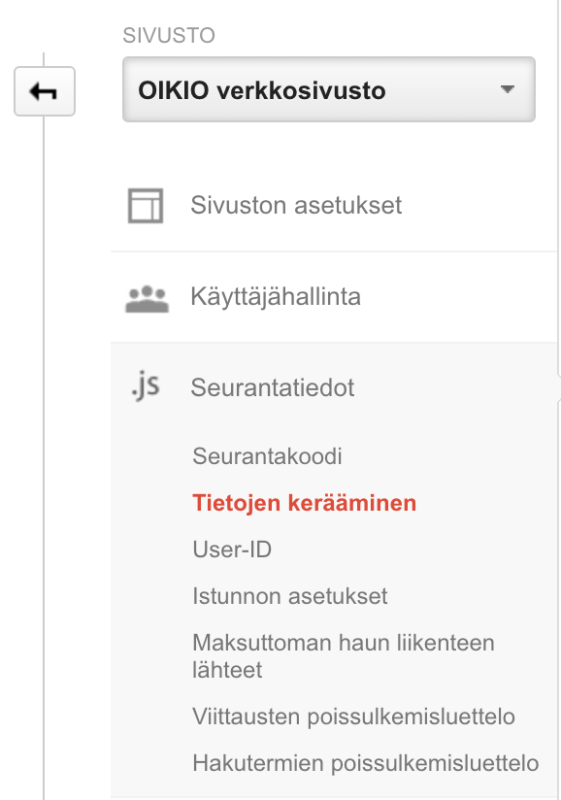
A) Tietojen kerääminen
Uudelleenmarkkinointi-ominaisuus kannattaa ottaa käyttöön, koska sen avulla Google Analyticsiin voi luoda ”yleisöjä”. Niiden avulla pystyt kohdistamaan mainontaa esimerkiksi verkkosivustosi eri osa-alueissa käyneille ihmisille. Esimerkki yleisö voisi olla seuraavanlainen: ”Kaikki, jotka ovat käyneet katsomassa tuotetta X kolme kertaa eri käynneillä, mutta eivät ole ostaneet mitään.”.

Tehdäksesi uudelleenmarkkinointia Google Analyticsin yleisöjen avulla sinun täytyy ottaa käyttöön myös ”Mainonnan raportointiominaisuudet”.

B) Viittausten poissulkemisluettelo
Viittausten poissulkemisluettelon sisällöllä voi olla isokin vaikutus siihen merkkaantuuko konversiot oikeille vai väärille liikenteen lähteille Google Analyticsissa.

Otetaan tästä lyhyt ja havainnollistava esimerkki. Oletetaan, että sinulla on erilliset domainit pöytäkonetta käyttäville ihmisille (esimerkki.fi) sekä mobiililaitteita käyttäville ihmisille (m.esimerkki.fi). Sinulla ei ole myöskään cross-domain seurantaa kytkettynä.
Esa Esimerkki googlaa puhelimellaan ja klikkaa Adwords-mainostasi. Hän saapuu verkkosivustollesi osoitteeseen esimerkki.fi/kategoria/tuote1, mutta hän ei ole tyytyväinen näkemäänsä sivustoon. Esa etsii sivustostasi käsiinsä mobiililaitteille tarkoitetun sivuston ja päätyy osoitteeseen m.esimerkki.fi/kategoria/tuote1. Esa pitää näkemästään ja ostaa tuotteen.
Mikä liikenteen lähde sai konversion aikaiseksi Google Analyticsin mielestä?
GA:n mukaan se oli sivustosi esimerkki.fi, vaikka todellisuudessa Esa tuli verkkoympäristöösi Adwords-mainoksesta. Koska esimerkki.fi ei ollut viittausten poissulkemisluettelossa eikä sinulla ollut domainien välistä seurantaa käytössä, niin konversiot kirjaantuvat GA:ssa väärälle lähteelle.
Sen lisäksi, että viittausten poissulkemisluetteloon lisää omat tarpeelliset domaininsa, niin listaa voi käyttää myös nk. ”spämmilähteiden” poissulkemiseen. Jos katsot Google Analyticsin Raportointi-välilehdeltä Hankinta-osiosta viittauslähteitä, niin siellä näkyy usein käsittämättömän näköisiä seo-xyz.com -tyyppisiä verkkotunnuksia. Ne kannattaa myös lisätä kyseiseen luetteloon.
6. Google Adwordsin liittäminen
Yksi selkeimmistä must-do -jutuista on Google Adwords -tilin liittäminen Google Analyticsiin. Tällöin voit analysoida Adwordsin tehokkuutta suoraan Google Analyticsissa verraten sitä muihin kanaviin. Sen lisäksi pystyt käyttämään Google Analyticsin uudelleenmarkkinointiyleisöjä Adwords-mainonnassa.
Kun liität Adwordsin Google Analyticsiin, niin ole kirjautuneena sisään samoilla tunnuksilla, joilla on oikeudet niin Google Analyticsiin kuin Adwords-mainontatiliin.

7. Sosiaalisen median profiilien lisääminen
Kertomalla Google Analyticsille omistamasi sosiaalisen median profiilit (URL-osoitteina) kohdassa ”Sosiaaliset asetukset” voit analysoida suoraan GA:sta, että mitä sivustosi sivuja jaetaan somessa ynnä muuta hyödyllistä. Suosittelen asettamaan some-profiilisi alla olevan kuvan mukaisesti.
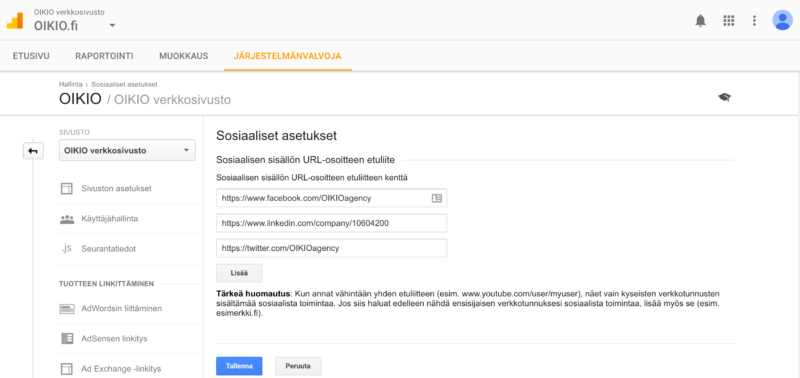
8. Datan suodatus ja sisäisen haun kytkentä näkymän asetuksilla
GA:n näkymän asetuksista löytyy muutamia asetuksia, joiden avulla voit parantaa juuri kyseisen näkymän datan laatua tai suodattaa sitä haluamallasi tavalla.
A) URL-kyselyparametrien poissulkemiset
URL-kyselyparametrien poissulkemisasetuksen käyttäminen voi parantaa huomattavasti Google Analytics -raporttiesi luettavuutta. Sitä pitää käyttää kuitenkin varoen, jotta et suodata vääränlaisia parametreja. Tästä syystä suosittelen luomaan näkymän, jolla testaat esimerkiksi tämän tyyppisiä suodatuksia.
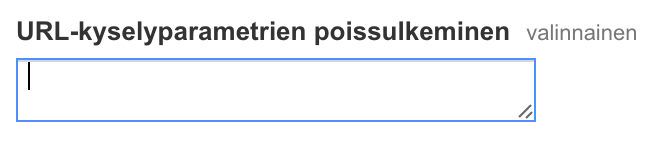
Otetaan esimerkki, mitä URL-kyselyparametrien poissulkemisella pystyy tekemään.
Parametrien suodatuksella on vaikutusta Google Analyticsin Käyttäytyminen-osiosta löytyviin sivuihin. Tarkastellaan sitten esimerkiksi aloitussivuja (alla kuva).
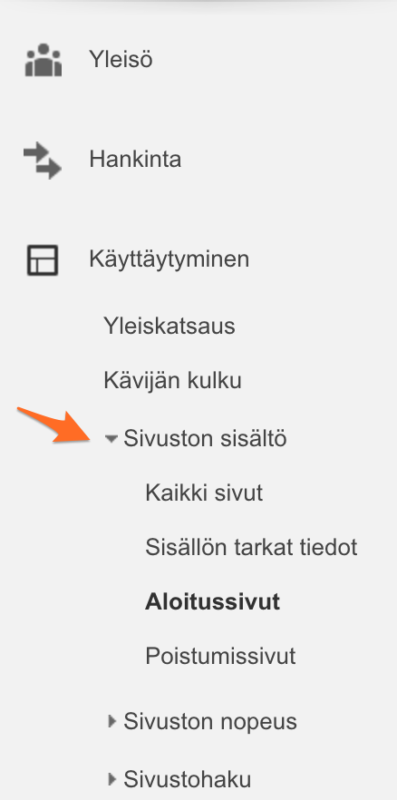
Voit nähdä aloitussivujen raportissa esimerkiksi tällaisia URL-osoitteita:
/
/?snsrc=lahde1
/kategoria1/
/?snsrc=lahde2
Käytännössä kaikki muut URL-osoitteet paitsi /kategoria1/ voivat olla täysin sama sivu, mutta tässä tapauksessa web-analytiikkatyökalu Snoobin käyttämä parametri ”snsrc” jakaa URL-osoitteet kolmelle riville Google Analyticsin raporteissa ja tekee lukujen analysoimisesta työläämpää.
Lisäämällä parametrin nimen ”snsrc” URL-kyselyparametrien poissulkemiskohtaan saat jatkossa etusivusi (eli URL-osoite ”/”) luvut yhdelle riville ja analysoimisesta tulee vaivattomampaa. Parametrin lisääminen luetteloon ei vaikuta aikaisempaan dataan vaan ainoastaan kaikkeen tulevaan dataan.
B) Robottisuodatus
Näkymän asetuksista löytyy myös lähes huomaamaton täppä nimeltä ”Robottisuodatus”. Tämä tarkoittaa, että käyttöönotettaessa Google Analytics alkaa suodattamaan Googlen tuntemia robotteja ja muita ”valekäyntejä” tekeviä botteja pois Google Analyticsin raporteista. Tämä kannattaa siis kytkeä käyttöön, jotta et katsele virheellisiä kävijätietoja.

C) Sivustohaku
Jos verkkosivustollasi pystyy hakemaan asioita vapaasti kirjoittamalla johonkin kenttään, niin haluat ottaa tämän ominaisuuden käyttöön. Sivustohaun seurannan avulla pystyt analysoimaan, minkälaisia asioita kävijät hakevat sivustollasi, millä sivulla ollessaan he hakevat asioita ja muuta hyödyllistä.
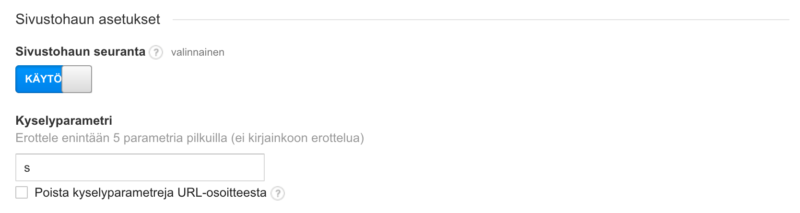
Jotta sivustohaun seurannan saa käyttöön, niin verkkosivustollasi pitää olla URL-osoitteessa käytössä kyselyparametri, josta Google Analytics pystyy poimimaan hakusanat. (Google Tag Managerilla pystyy kiertämään tämän ongelman, joka esiintyy usein mm. Drupal-sivustoissa.)
Esimerkiksi, jos meillä oikio.fi:ssä olisi käytössä sisäinen haku, niin haun jälkeen URL-osoite näyttäisi tältä:
oikio.fi/fi/?s=hakusanatähän
Meidän sivuston kyselyparametri on siis ”s”, joka on asetettu yllä olevan kuvan mukaisesti kyselyparametriksi Google Analyticsiin. Tämän avulla GA pystyisi poimimaan meidän sivuston kävijöiden käyttämät hakusanat.
9. Dataa laadullistavat suodattimet
Google Analyticsin suodattimet ovat voimakas tapa muuttaa sitä, mitä dataa näkymään tulee sisään ja miltä Google Analyticsin raporttien data näyttää.
Jälleen kerran suosittelen luomaan suodatuksien testaamista varten yhden ekstra-näkymän, jotta voit testata suodatuksien toimivuutta ennen niiden käyttämistä näkymässä, jonka avulla teet analyysejä omaan tai asiakkaasi käyttöön.
Tässä pari helppoa esimerkkiä, mihin Google Analyticsin suodattimia kannattaa käyttää.
A) Omat käynnit
Sinun ja kollegoidesi käynnit omalla verkkosivustollanne on hyvä suodattaa pois, jotta ne eivät ole vääristämässä dataa. Analysoithan kuitenkin sivustosi käyttöä siten, että tavoitteenasi on saada uusia asiakkaita, joten teidän omat käynnit vain häiritsevät analysointia.
Omien käyntien suodatus tapahtuu IP-osoitteen avulla. Voit tarkastaa oman IP-osoitteesi täältä tai sitten voit kysyä yrityksesi toimipisteiden IP-osoitteet IT-osastoltanne.
Alla olevassa kuvassa on esimerkki, miten IP-osoite suodatetaan pois. Esimerkissä käytetty IP-osoite on tuulesta temmattu.
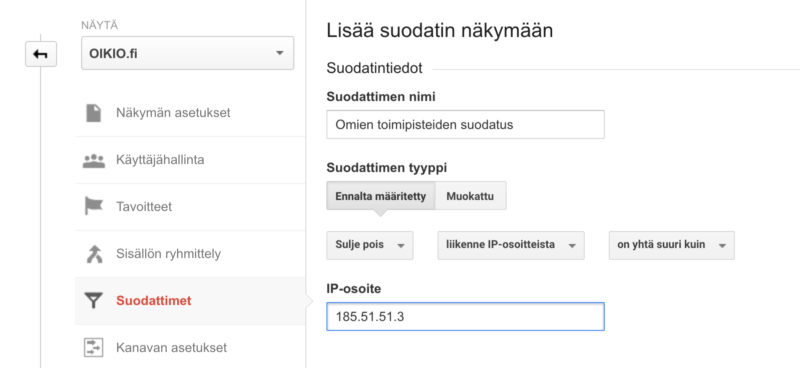
Kun sinun tarvitsee suodattaa pois suurempi IP-osoiteavaruus, niin suosittelen käyttämään tätä työkalua, jolla saat luotua regular expression -lausekkeen. Sen avulla suodatat kaikki yrityksesi IP-osoitteet helposti.
B) Kumppaneiden käynnit
Omien käyntien lisäksi on viisasta suodattaa pois myös aktiivisimpien kumppaniesi käynnit sivustollanne. Kun oletettavasti esimerkiksi sivustotoimittajasi käy sivustollanne jatkuvasti sitä kehitettäessä, niin heidän käyntejä ei kannata kerätä Google Analyticsiin.
10. Verkkokaupan myyntidatan kerääminen
Tämä asetus koskee luonnollisesti vain verkkokauppoja. Ottamalla käyttöön alla olevan kuvan mukaiset ominaisuudet sekä luomalla ”datalayerin” verkkokauppasi Kiitos-sivulle voit analysoida verkkokauppasi myyntiä, tuotekohtaista myyntiä ja muuta tärkeää dataa verkkokauppasi menestyksen mahdollistamiseksi.
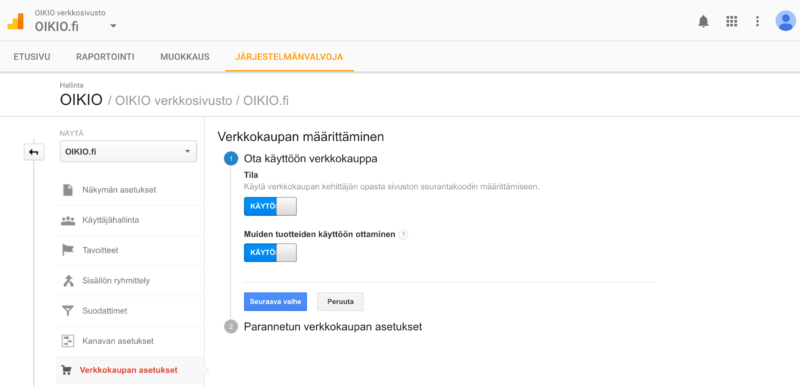
Datalayerin luominen Kiitos-sivulle tarkoittaa lisäystä verkkokauppasi koodiin, joten tarvitset todennäköisesti sivustokumppanisi tai IT-osastosi tukea sen tekemisessä. Tässä muutamia tietolähteitä aiheeseen:
- Google Support: Ecommerce Tracking
- Measure School: GTM Ecommerce Tracking Installation Explained
- Optimize Smart: Implementing E-commerce Tracking via Google Tag Manager
Yllä olevassa kuvassa näkyy myös kohta ”Parannetun verkkokaupan asetukset”, johon en mene sen syvemmin tässä artikkelissa, koska kyseisen toiminnallisuuden käyttöönotto vaatii huomattavasti enemmän työtä kuin perus verkkokaupan seurannan käyttö. Suosittelen kuitenkin tutustumaan aiheeseen esimerkiksi Lunametricsin artikkelissa.
11. Hälytysjärjestelmän luonti
Muokatut ilmoitukset ovat käytännössä automaattisia sähköpostiviestejä, joita Google Analytics voi lähettää kenelle tahansa tiettyjen ehtojen täytyttyä.
Me käytämme muokattuja ilmoituksia työssämme esimerkiksi siihen, että saamme tiedon sähköpostiimme, mikäli asiakkaamme sivustolla on kävijämäärät tai myynti kasvaneet/laskeneet merkittävästi. Tällöin pystymme reagoimaan muutoksiin nopeammin ja analysoimaan, mistä ne johtuvat.
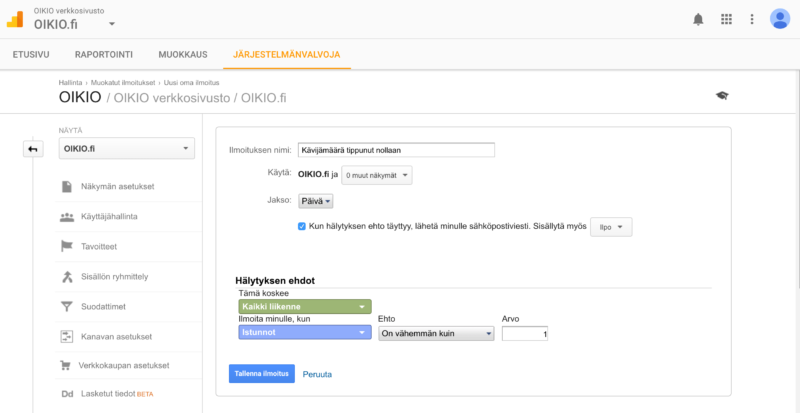
Esimerkiksi erään kansainvälisen asiakkaamme kävijämäärä tippui nollaan, mutta sain siitä ilmoituksen sähköpostiini. Selvitin, että kyseessä oli ylimääräinen välilyönti Google Tag Managerin Javascript-koodissa, joka aiheutti sen, että data ei kulkeutunut Google Analyticsiin toivotulla tavalla. Muokatun ilmoituksen eli ”automaattisen hälytyksen” avulla tärkeää dataa ei ehtinyt mennä hukkaan niin paljon kuin ilman varoitusjärjestelmää.
Jos haluat oppia lisää Google Analyticsista, niin tsekkaa esimerkiksi Googlen oma Google Analytics Academy.